文章目錄
GA4 是什麼?
GA4 簡介
Google Analytics 4 (簡稱 GA4 )是一個由 Google 免費提供的網站分析服務。與 Google Search Console 不同之處在於,Google Search Console 是 SEO 從業人員必備的分析工具,主要是蒐集「上站前」的資料。而 Google Analytics 4 則是「上站後」的流量和使用者狀況分析。
GA4 功用為何?
GA4 繼通用 GA(別名 GA3)推出後,又於 2023 年 7 月 1 日起,正式全面取代通用 GA (GA3)。
GA4 除了可以結合網站和 APP 的跨平台追蹤外,且能夠透過設定事件,來監控使用者特定的行為,例如從何而來、使用什麼裝置(電腦、手機…)、點擊哪個網頁或如何完成購物流程…。也可以透過客製化的探索表單,來洞察使用者的偏好或使用路徑。
簡而言之,透過 GA4 可以了解使用者如何使用您的網站,如果善加利用 GA4 強大的分析功能,絕對能為行銷策略的規劃,增添許多助益。
GA4 認證有用嗎?
實際上,並非一定要有 GA4 證照才能取得相關的行銷工作資格。比起 GA 證照,實戰經驗更為重要。因此取得 GA4 認證的意義,主要是證明您可能有能力應用在工作領域中。
想要修習 GA4 課程,市面上課程蠻普及的,如果想要先免費淺嚐可以至 Google 好學堂觀看相關課程。
對於初學者來說,剛開始學習 GA4 最困難的地方,應該是沒有相關數據可以輔佐練習。因此 Google 也很貼心的開放示範帳戶,讓大家可以使用。
只要有Gmail 帳號,就可以連接 Google 的 GA4 示範帳戶。
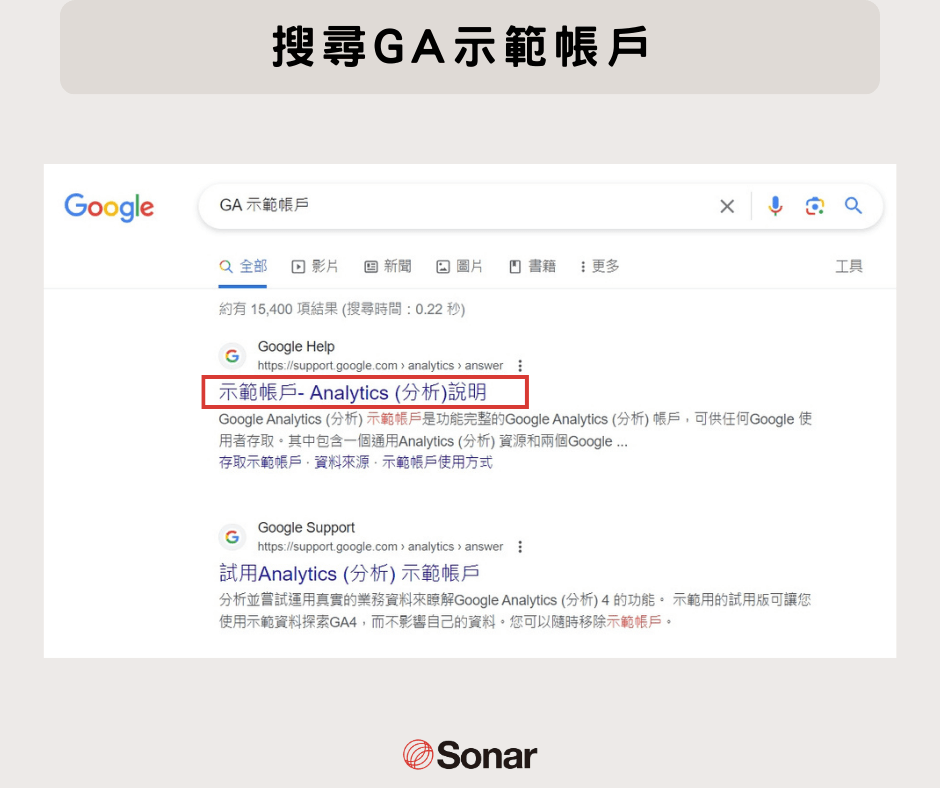
點選存取 GA4 資源的連結,記得選擇網站資料的連結,裡面的資料源是抓取 Google 的線上商店。
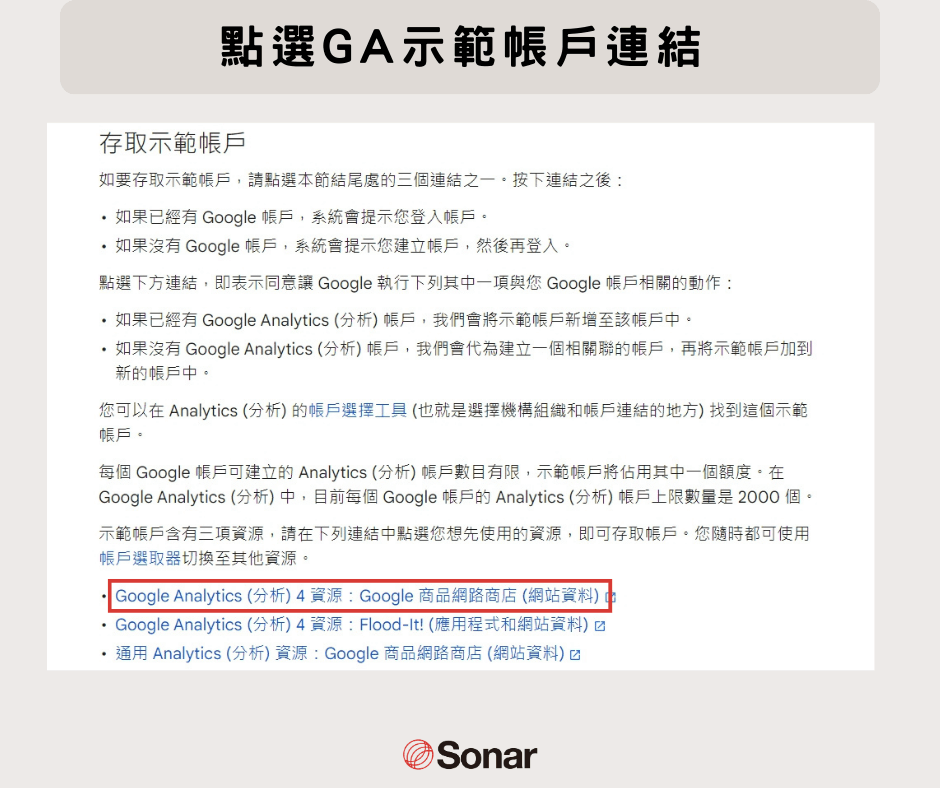
在自己的 GA4 帳戶看到資源和應用程式,就代表成功了,即可使用示範帳戶的數據來做練習。
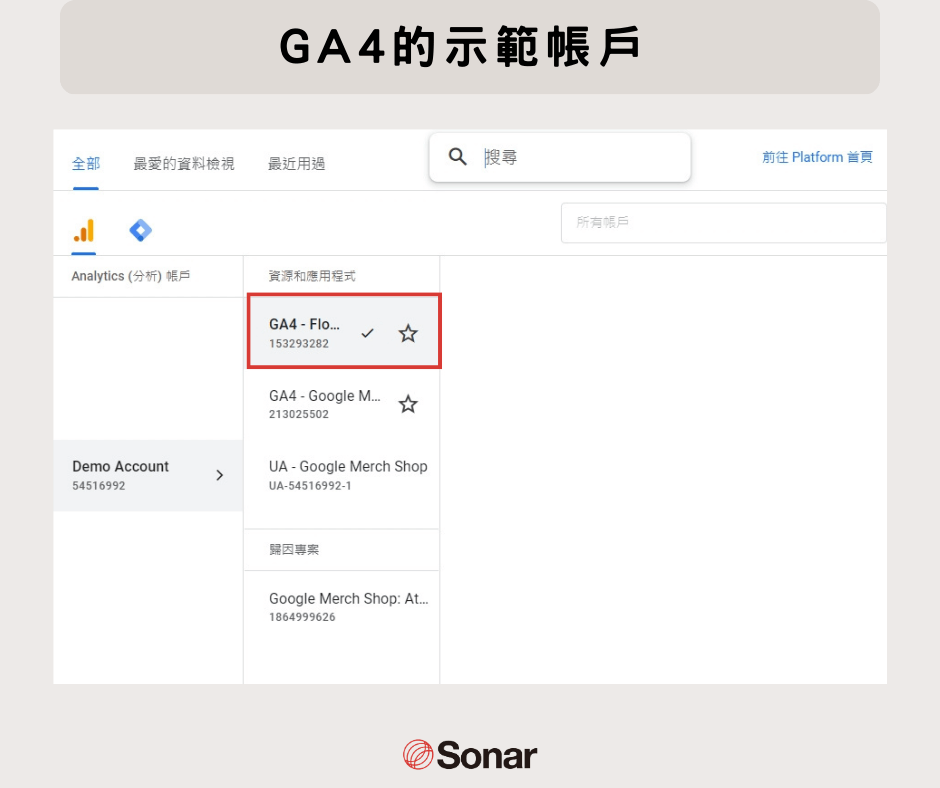
GA4 帳戶架構介紹
一個 Email 可以管理多個 GA 帳戶,而一個 GA 帳戶中,可以串接多個資源,資源可以收集網站和APP 的數據。
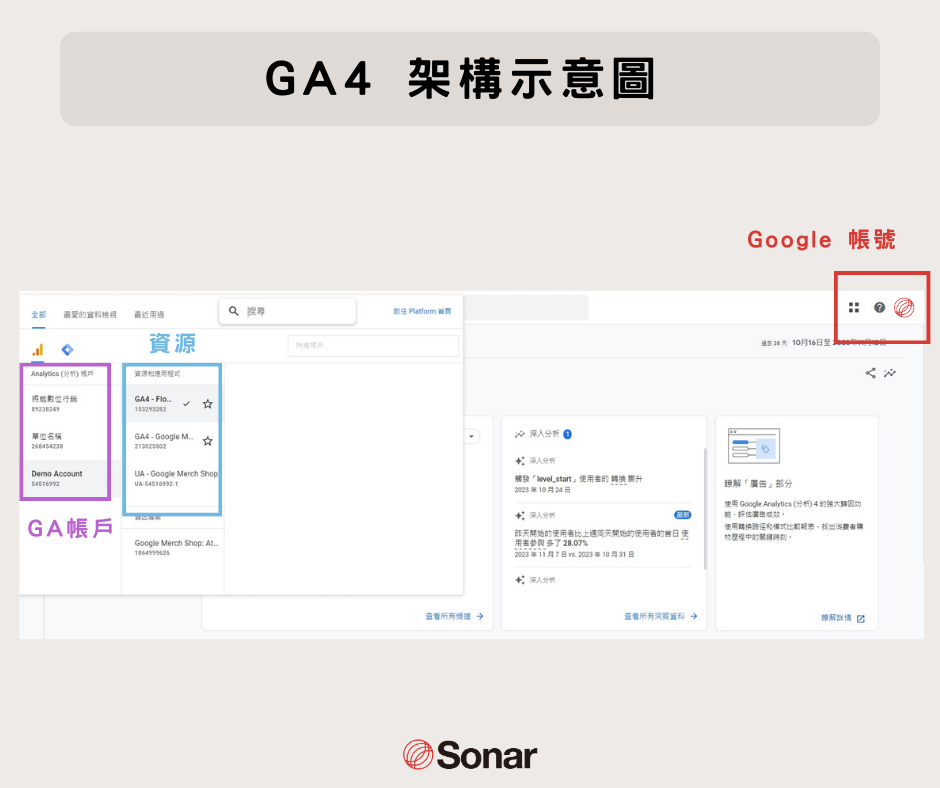
實際舉例更好理解,以將能公司為例,因為我們是 SEO 代理商,服務多組客戶,因此可以使用將能的 Google 帳號管理 A公司、B公司、C公司…的 GA 帳戶,。而 A 公司可能經營好幾個網站,每個網站就會獨立成一個資源。
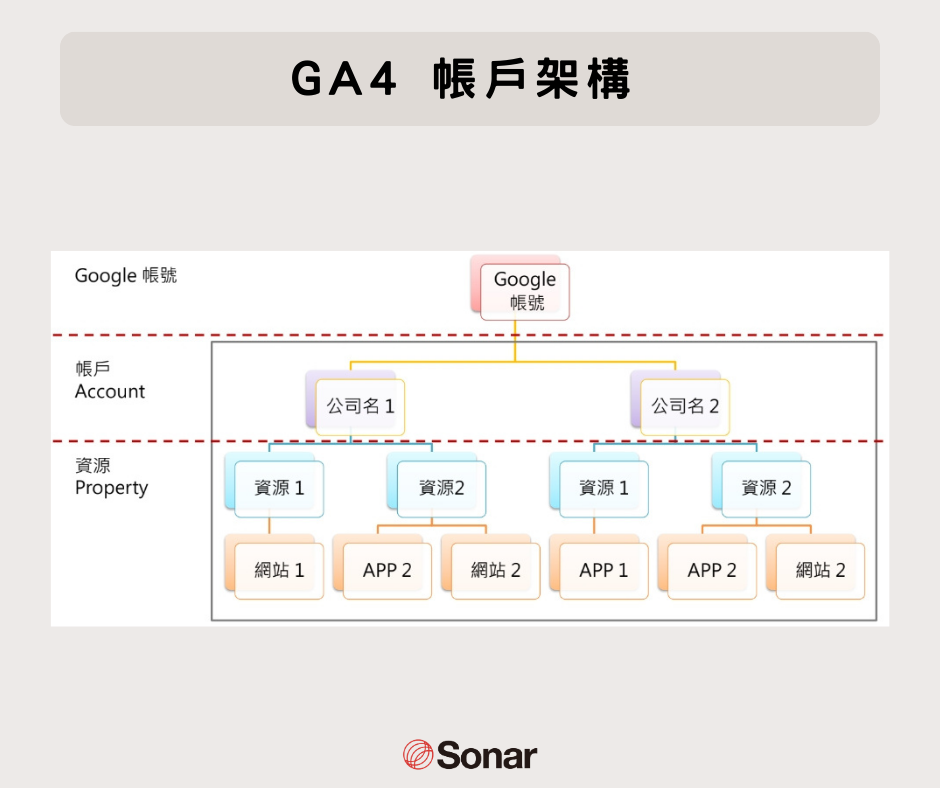
GA4 的安裝與設定
網站埋設 GA4 追蹤碼
如果您尚未註冊 GA4 帳號或將 GA4 的追蹤代碼串接到您想分析的網站中,或是您想要變更或刪減帳戶。點擊【GA4 申請教學】3招輕鬆完成網站的 GA4 認證!跟著文章教學,一步步設定吧。
除了直接在網站中埋設 GA4 的追蹤碼之外,如果您同時需要管理如 Google ads、Meta Pixel、Bing Ads、Hotjar⋯⋯等。在如此多分析工具需要管理的情況下,可以考慮使用 Google 免費提供的代碼管理工具,來做網站和 GA4 的串接。
Google Tag Manager,簡稱 GTM,是一套代碼管理系統,它可以同時管理 GA4 的追蹤代碼,以及其他 Google 線上工具或第三方工具。透過 Google Tag Manager 教學:GTM 安裝與 GA4 設定指南,行銷人可以更輕鬆管理和分辨追蹤碼,同時避免重複或安裝過多的追蹤碼,導致網站速度變慢,以及無法釐清數據的正確性。
確定 GA4 串接狀況
GA4 安裝和串接完成後,首先須要確定是否串接成功。可以先到即時報表中察看是否有數據,因為只要有人正在使用網站就會顯示。假設您是新網站,流量還不高,自己上站就是最快速方便的測試。
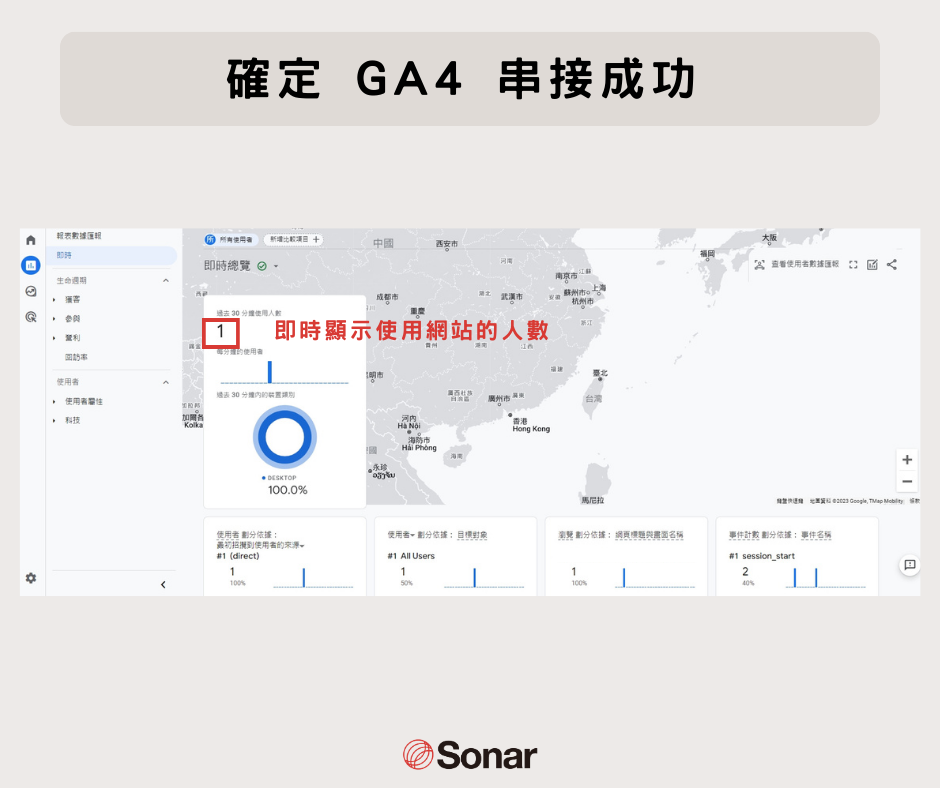
另外也可以透過 Chrome 的擴充插件 – Google Tag Assistant Legacy 來確認,這個插件可協助您驗證是否已在網頁上正確安裝各種 Google 標記,也可以檢查 Google Ads 等追蹤程式碼。
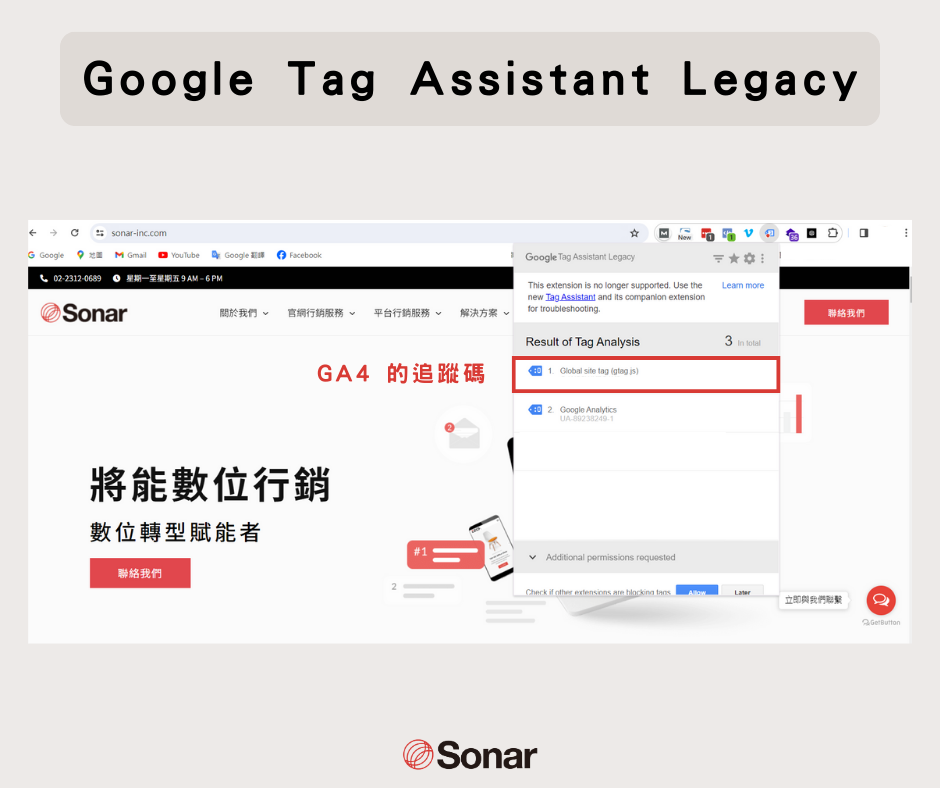
GA4 串接成功後的基礎設定
然而 GA4 帳戶確定串接成功後,還可以做一些設定,以利後續的資料收集更加完善與準確。
GA4 排除內部流量
如果您想要更準確聚焦在收集客戶的使用資訊,可以根據某個 IP 位址或 IP 位址範圍篩除網站活動,讓這些 IP 位址使用者產生的資料不會顯示在報表中,來排除公司內部人員上站的數據。
PS:您必須具備資源層級的「編輯者」角色,才能識別內部流量並建立、編輯及刪除資料篩選器。
首先需要將公司的網路 IP 加入到事件中,讓 GA4 可以識別內部流量。首先點選左下角齒輪進入管理頁面,接著點選「資料串流」。
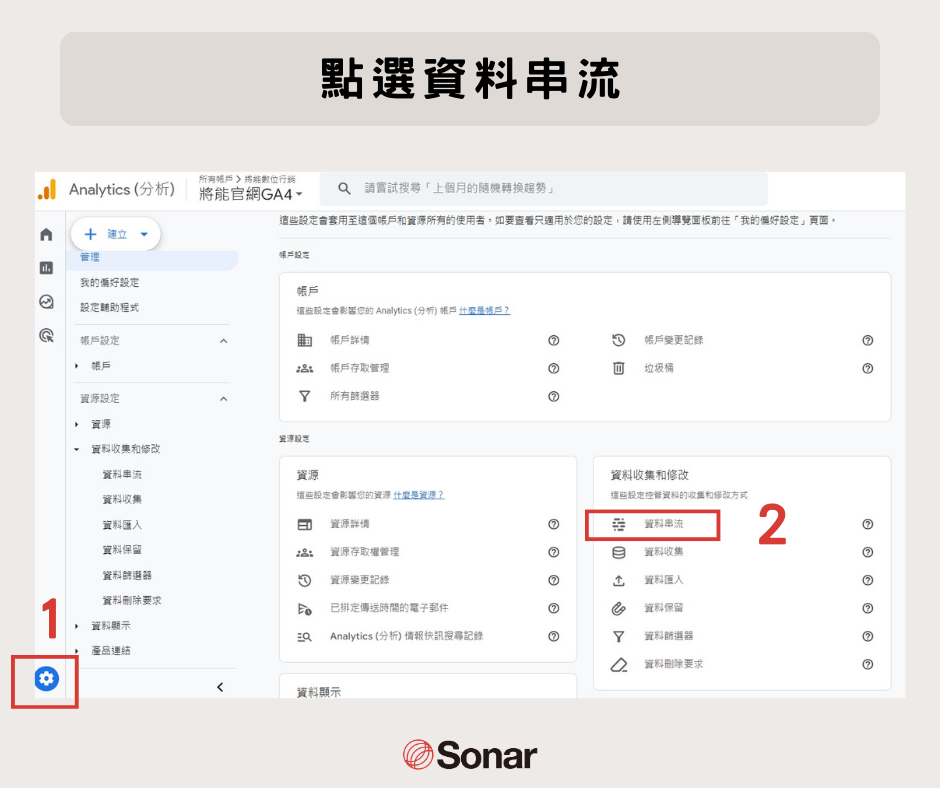
按一下資料串流中的想要追蹤的網站。
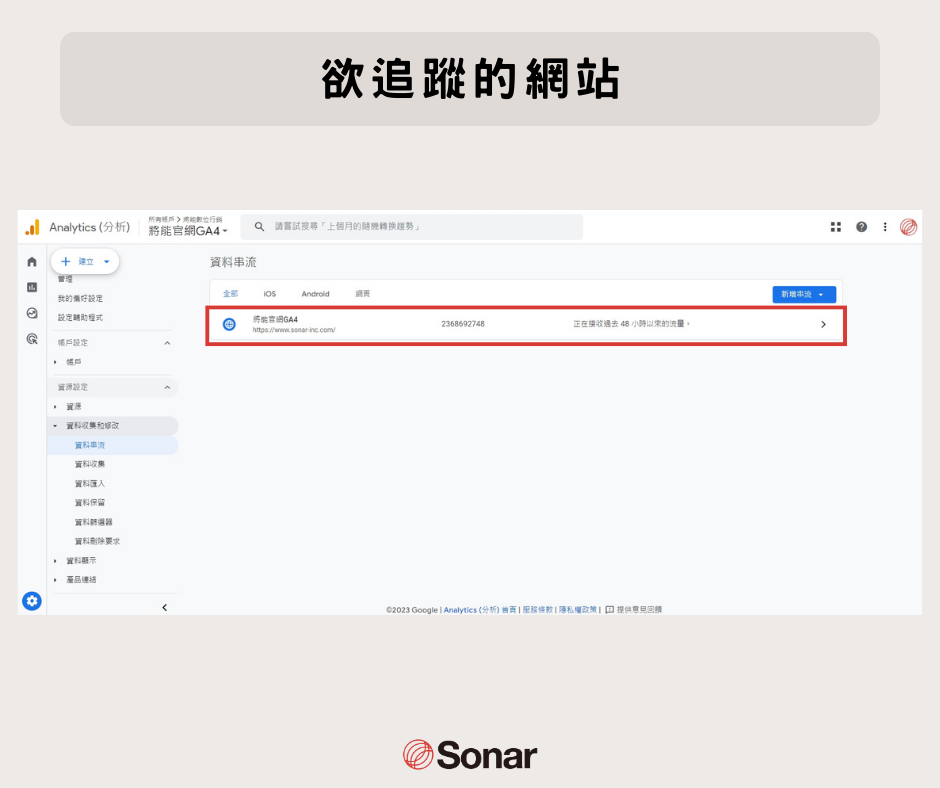
進入網站串流詳細資料中,點選「進行代碼設定」。
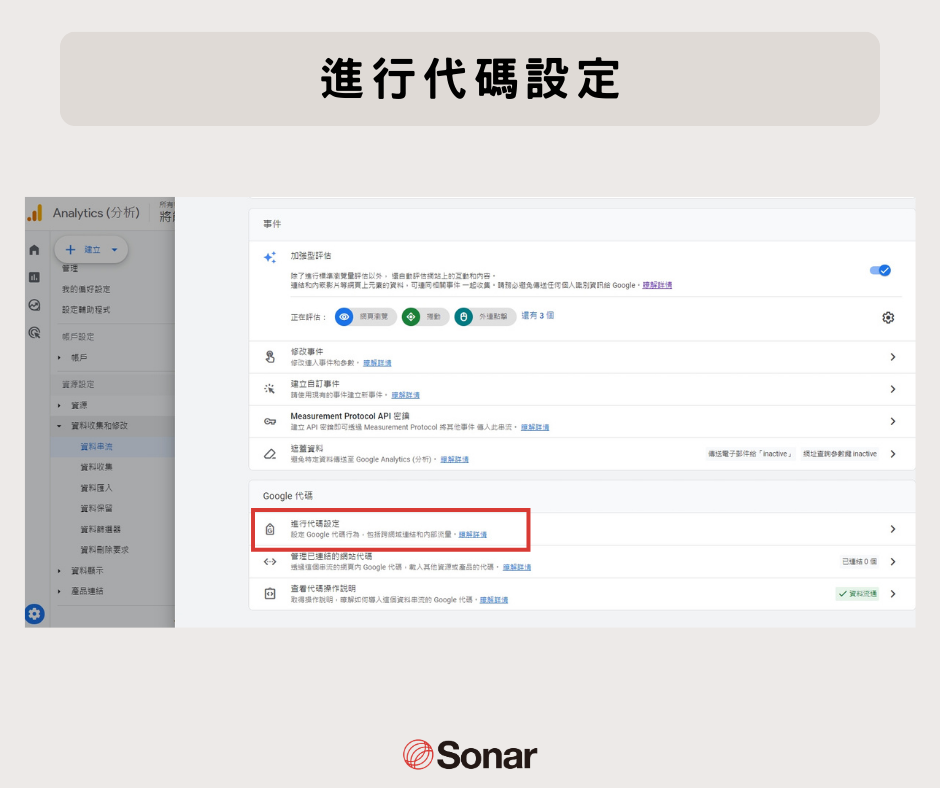
網頁滑到下面點選顯示更多,進到「定義內部流量」後,按一下建立,並輸入規則名稱。新增條件即可設定多個條件,凡是符合條件的 IP 位址,都會標示為內部流量,注意條件為「或」,而非「且」。
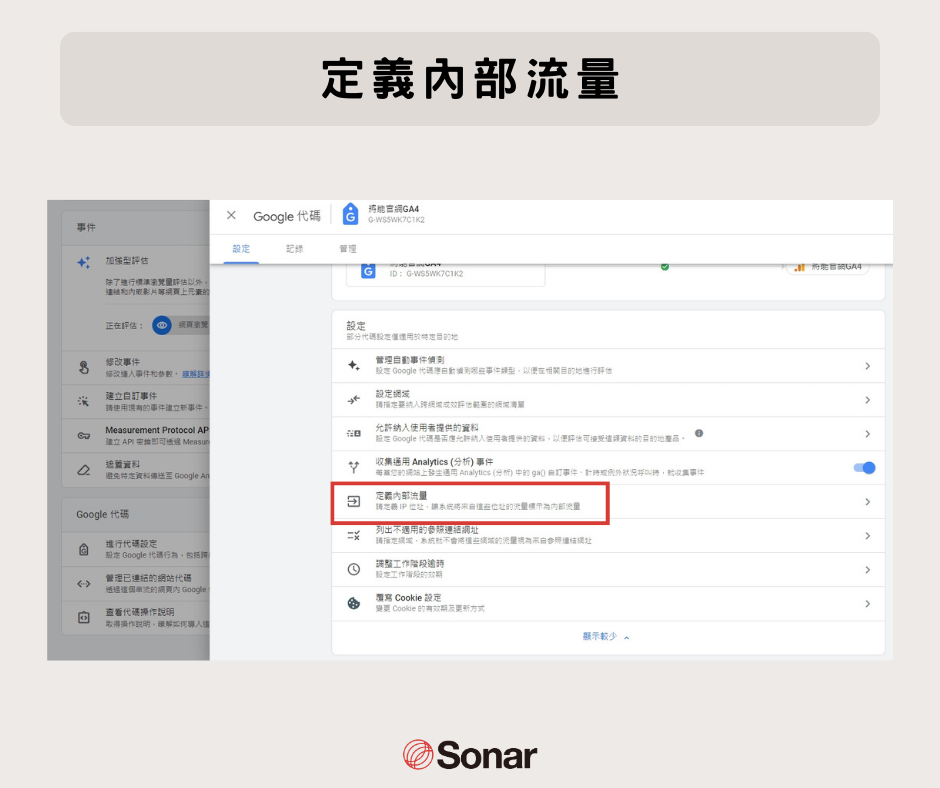
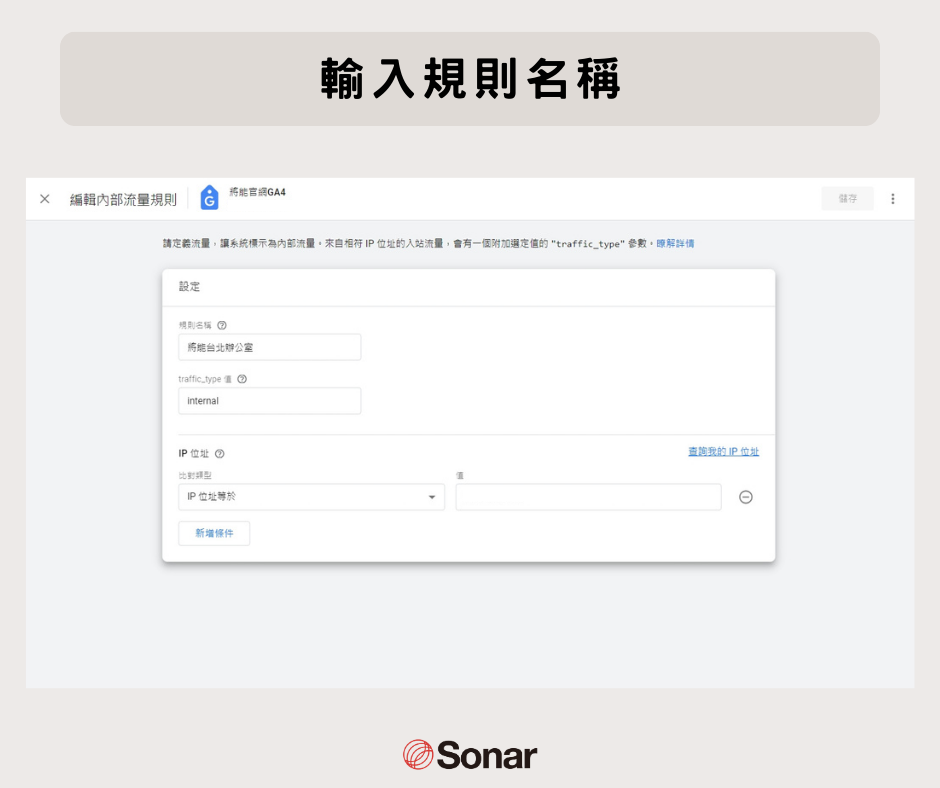
建立好內部流量的識別設定後,回到管理頁面,點擊資料篩選器。
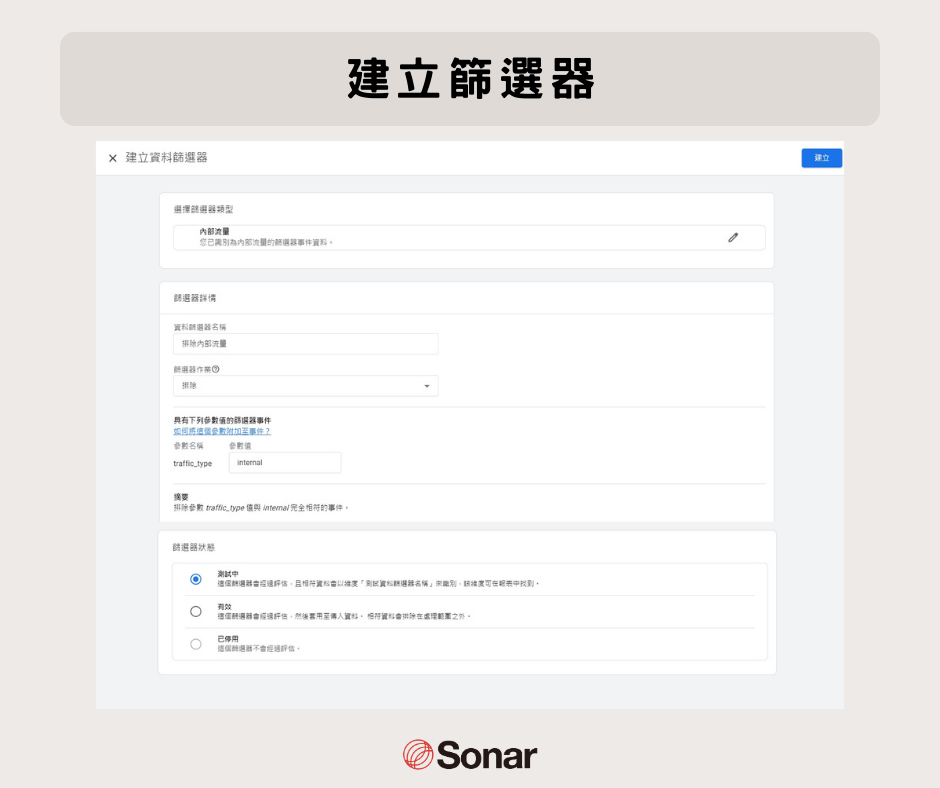
接著建立篩選器,選擇「內部流量」。接著輸入資料篩選器的名稱、選擇「排除」即可篩除定義內部流量時 traffic_type 參數值的內部流量,都選填完資料後按下建立,即完成排除內部流量的設定。
PS:「篩選器狀態」如是選擇測試中,意思為查看數據時,可以選擇是否要篩選掉內部流量。而如果選擇有效,顯示出的數據便會直接篩選掉內部流量,如果您想做些GA4 的測試,如果使用到被篩選掉的IP ,數據便不會顯示在GA4 上面。
GA4 報表識別資訊
將同一位客戶使用不同的裝置和網站互動時,辨識為同一個使用者。舉例來說,使用者可能在通勤時使用手機瀏覽您的產品,在午餐時用公司電腦研究更多資料,晚上回家時再使用平板購買。
儘管這些活動都是獨立的工作階段,設定識別資訊可以避免重複計算,因為 GA4 可以藉由 User-ID、Google 信號、裝置 ID和模擬,將這些活動統合成一個跨裝置使用者的歷程。
首先進入管理頁面,點選「資料收集」,點選開始使用。即開啟了 Google 信號,GA4 將開始蒐集使用者的造訪資訊。

接著回到管理頁面,點選「報表識別資訊」。
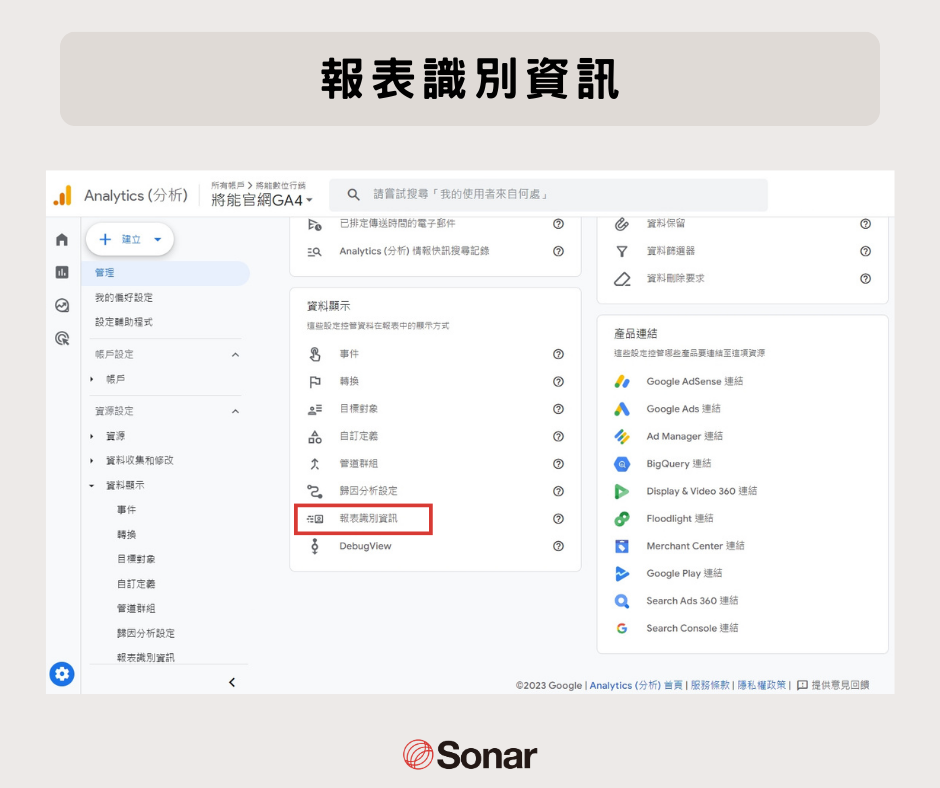
如果開啟了 Google 信號後,可以看到「1 inactive method」,否則會顯示 2 inactive method。
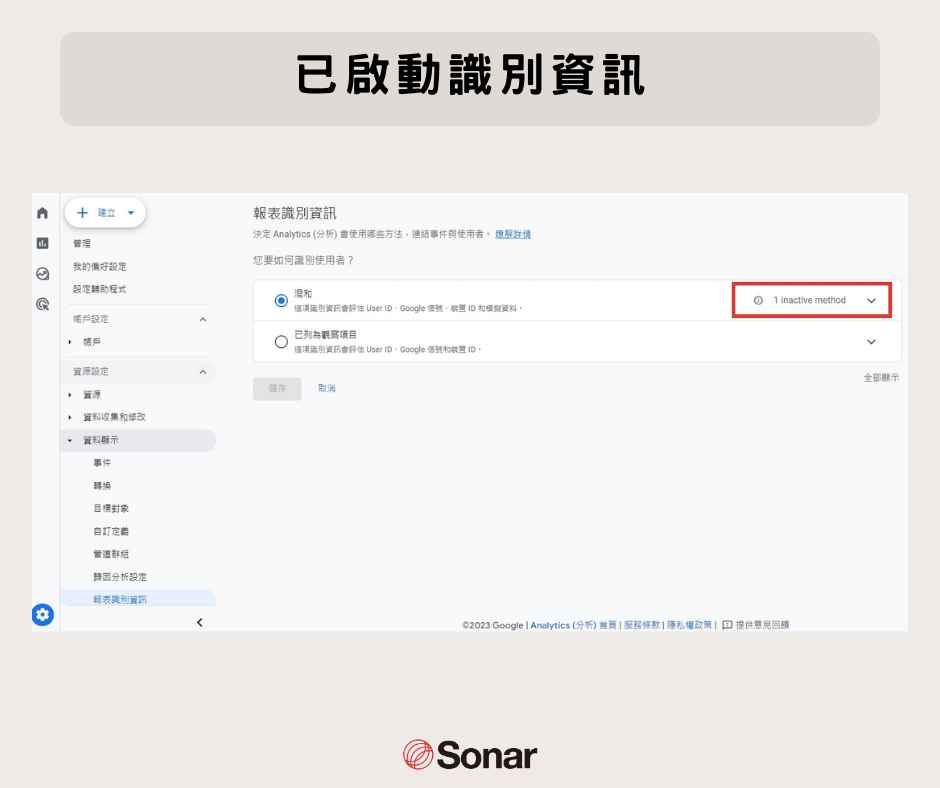
資料保留
進入管理頁面,點選「資料保留」,選取14個月的資料留存時間,否則預設只有兩個月。
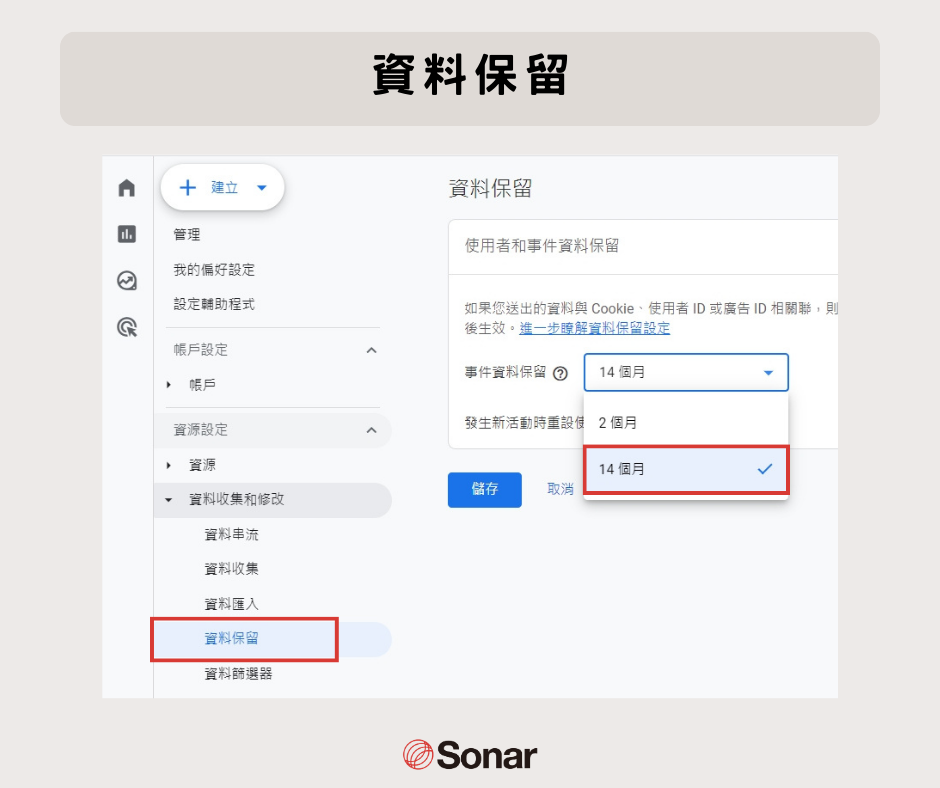
跨網域追蹤
除了原本的購物網站,有些企業會額外經營內容網站,而當購物網站的網域和內容網站的網域不相同,如果使用者先進入內容網站,再透過外連結進入購物網站時,追蹤購物網站的GA4 會將內傳導流來的流量來源歸類在referral,便無法連結起使用者起初進入到內容網站的來源到購買商品的整個歷程。
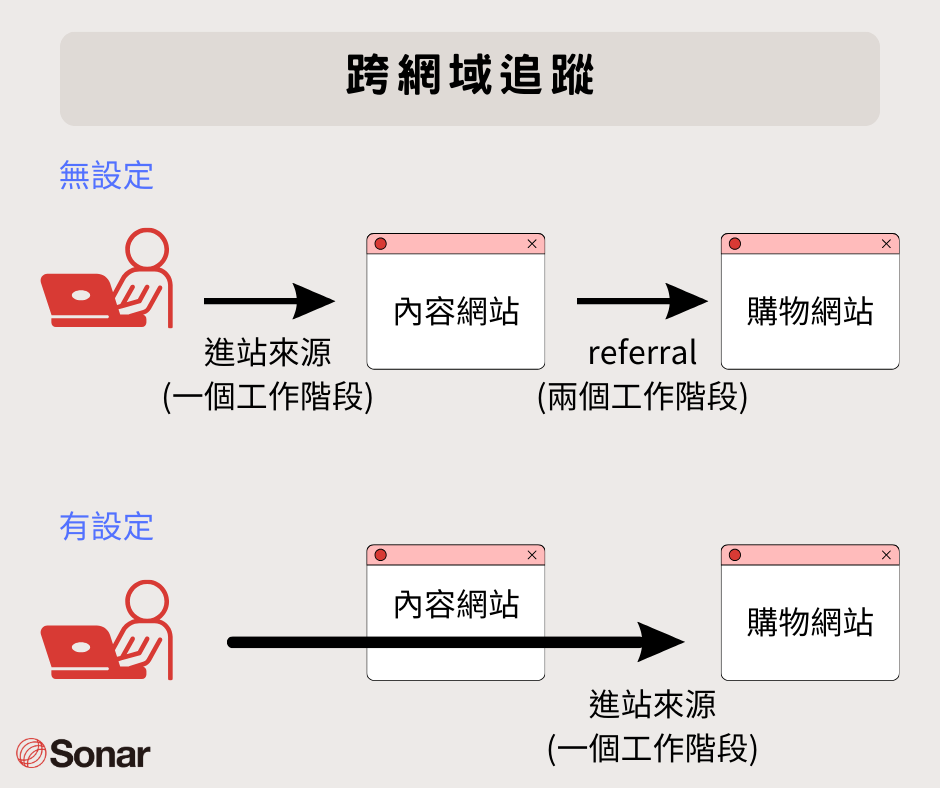
設定跨網域追蹤,便可以了解顧客如何進入內容網站,且順利在購物網站完成購買,並且可以避免同一人進入了兩個網站時被重複計算。
前面步驟與排除內部流量相同,進入到網站的資料串流詳情,進行代碼設定,接著點選「設定網域」。
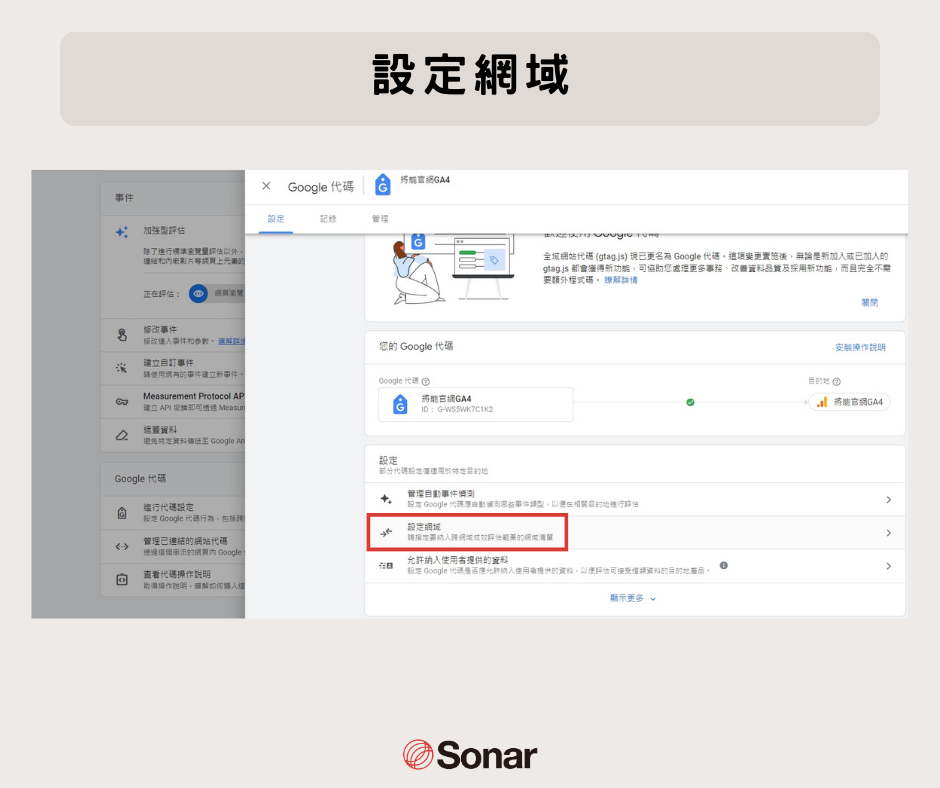
填入跨網域連結設定後,按下儲存就完成囉。
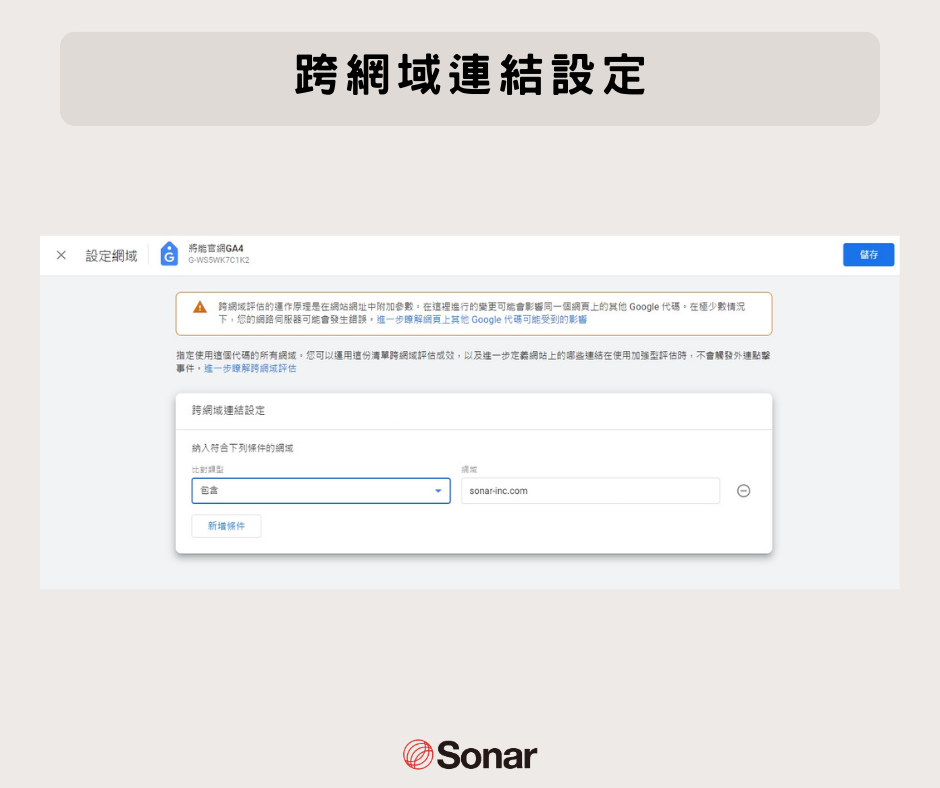
列出不適用的參照連結網址
GA4 的會自動辨識上站的流量來自哪裡,並在報表中將這些網站的網域名稱列為參照連結網址流量來源。
如欲過濾掉特定流量來源,則可建立一組條件,讓系統辨識您「不想」將其流量視為參照連結網址的網域。例如我們將能網站上有販售 SEO 的課程,當顧客結帳完後從第三方支付平台跳轉回官網後,就會被納入流量來源,因此大多會排除掉。
進入管理頁面 > 資料串流 > 網頁串流詳情 > 進行代碼設定,點選「列出不適用的參照連結網址」。
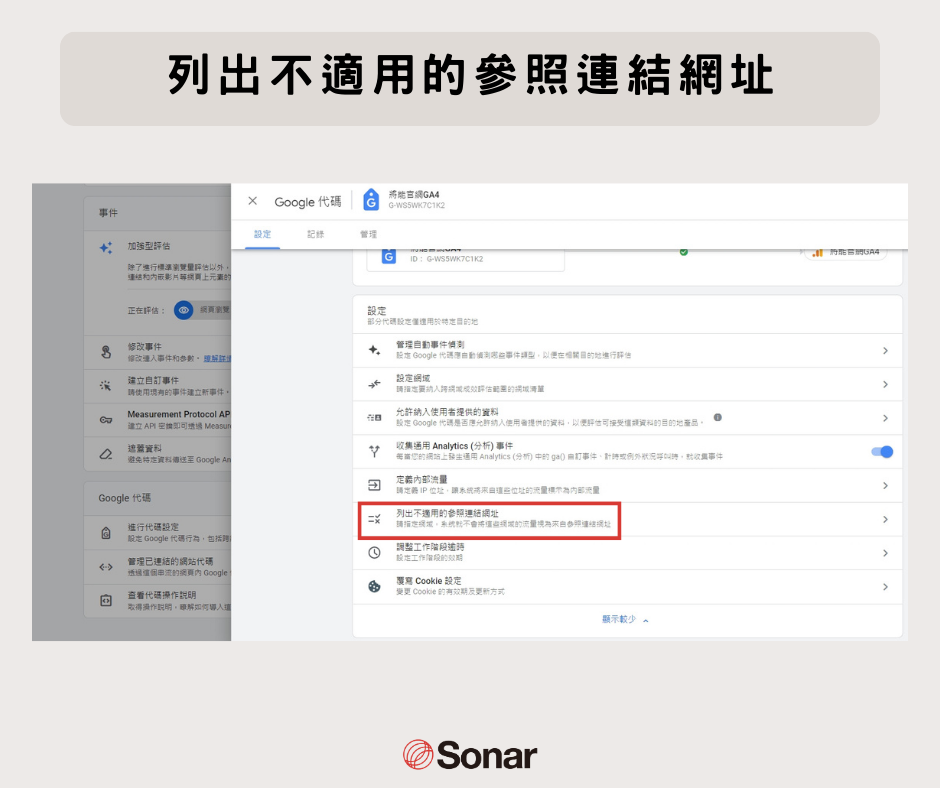
填入想要排除的網址,按下儲存就完成設定囉。
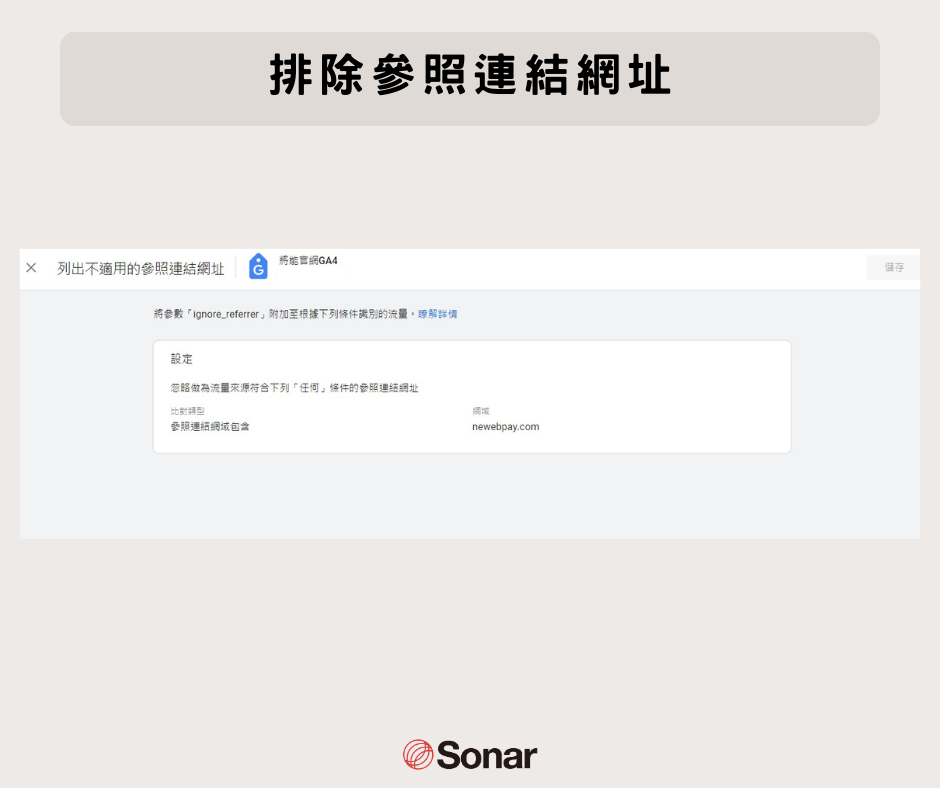
總結
GA4 是個免費又通用的數位工具,透過數據的洞察對行銷的策略助益很大。但前提是必須安裝正確、設定好一些參數,可以使資料更為精準,分析正確的資料才會有意義。
如果不知道如何執行,或者遇到無法判別的情況,歡迎聯絡我們將能數位行銷唷~
延伸閱讀
